- Django 2.0 入門與實踐
- 李健
- 632字
- 2020-06-30 17:19:07
1.2 Python開發環境搭建
Python下載地址為https://www.python.org/downloads/,如圖1-2所示。
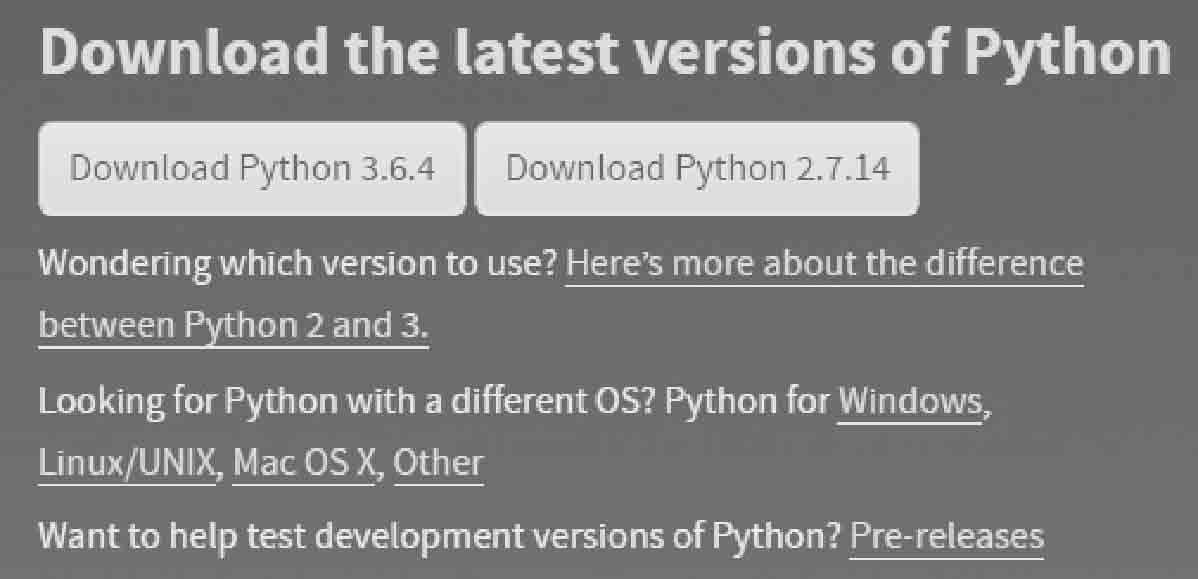
圖1-2
用戶可以根據自身操作系統選擇不同的安裝方式。為了照顧大多數讀者,本書采用Windows平臺作為演示系統。
1.2.1 在Linux系統中搭建Python開發環境
由于現在大多數Linux操作系統所自帶的Python版本都比較舊,因此需要查看已有Python版本,對舊版本進行升級,使用以下命令查看Python版本:
# python --version
在Linux終端執行以下命令安裝最新版本的Python可能的依賴包:
# yum install openssl-devel bzip2-devel expat-devel gdbm-devel readline-devel sqlite-devel
安裝結束后如圖1-3所示。
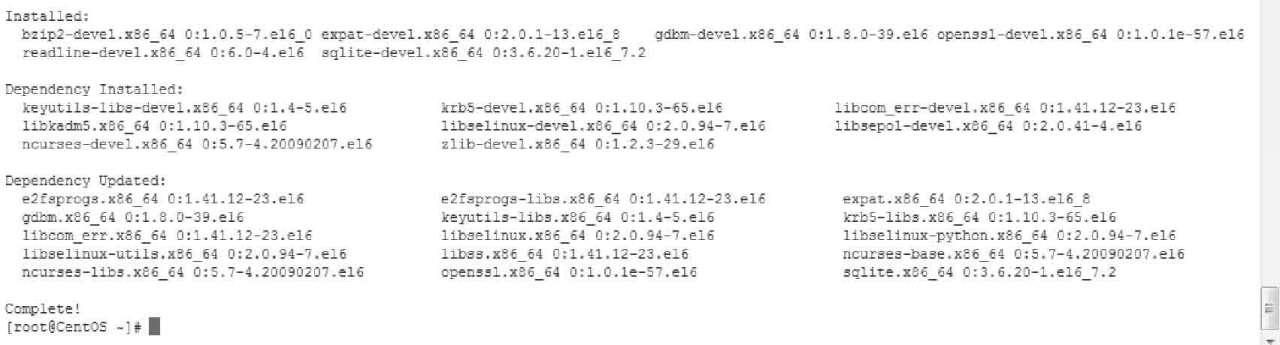
圖1-3
執行以下命令下載Python安裝包:
# wget https://www.python.org/ftp/python/3.6.4/Python-3.6.4.tgz
# tar vxf Python-3.6.4.tgz
# cd Python-3.6.4
# ./configure --enable-shared --prefix=/usr/local CFLAGS=-fPIC --enable-shared
# make && make install
安裝結束,執行以下命令,建立軟連接:
# ln –s /usr/local/bin/python3/usr/bin/python
如果提示Python文件已經存在,需要使用以下命令刪除它:
Rm -rf /usr/bin/python
檢查Python版本:

至此Python 3安裝完成。
1.2.2 在Windows系統中搭建Python開發環境
首先下載Python安裝包,右擊安裝包文件,選擇“以管理員身份運行”。進入Python安裝向導,推薦自定義安裝路徑并勾選下面兩個復選框,如圖1-4所示。
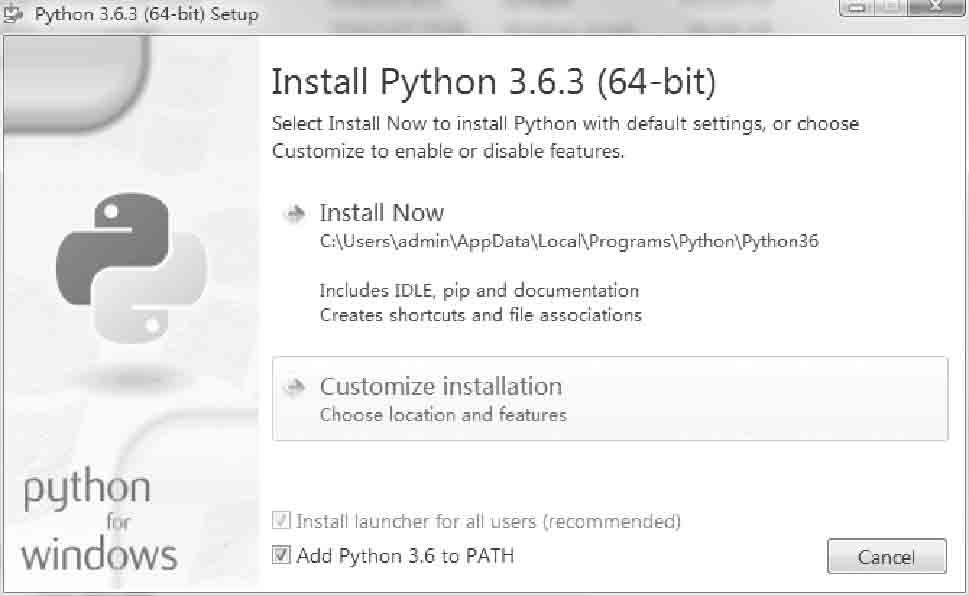
圖1-4
注意
Install launcher for all users:允許所有登錄本機的用戶使用Python。
Add Python 3.6 to PATH:將Python添加到系統環境變量,方便以后調用Python。
如果不勾選此項,將來使用Python時需要填寫Python的全路徑。
單擊Customize installation,選擇安裝路徑以及安裝組件,如圖1-5所示。
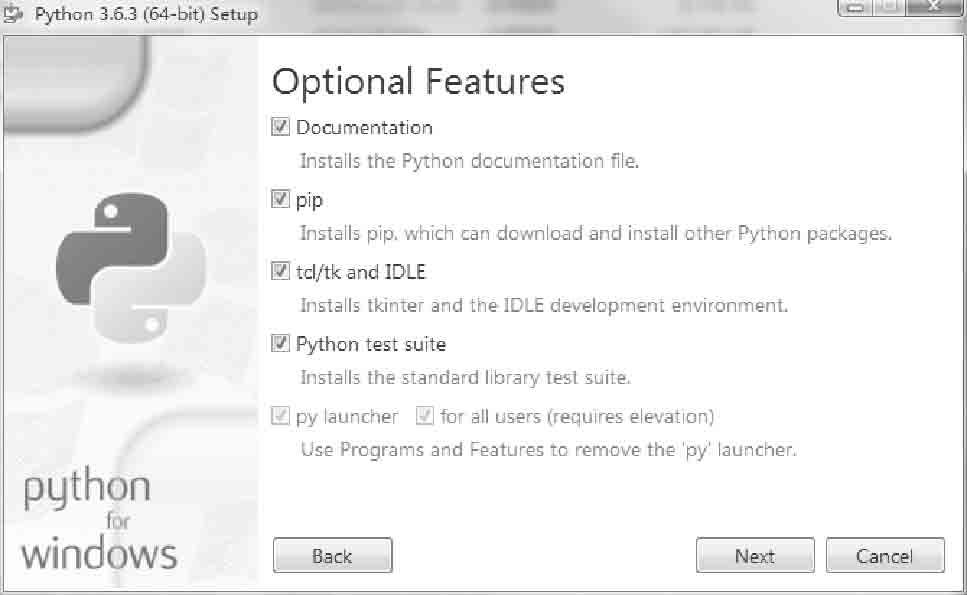
圖1-5
單擊Next按鈕,按照圖1-6設置,并選擇Python安裝路徑。
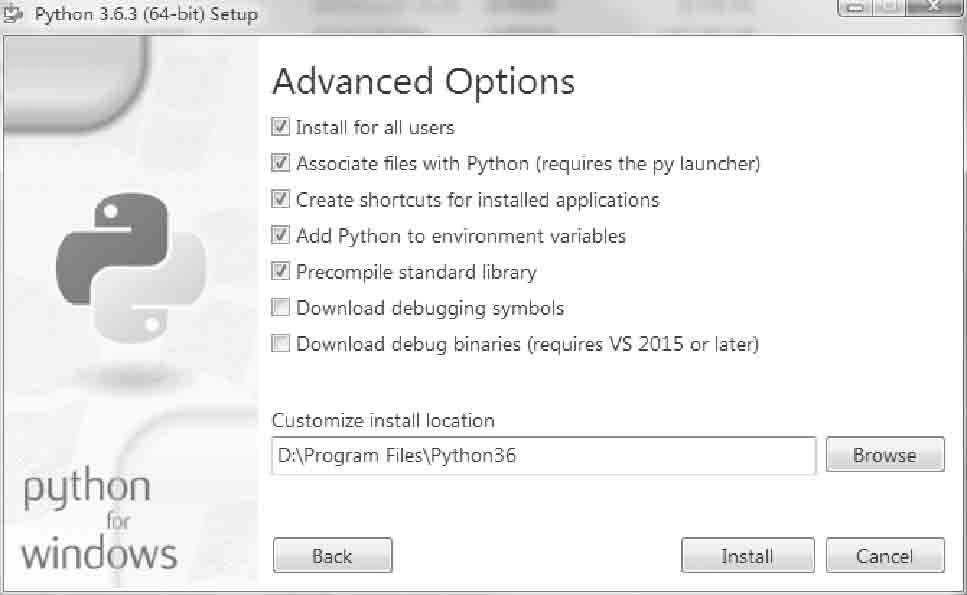
圖1-6
單擊Install按鈕開始安裝,如圖1-7所示。
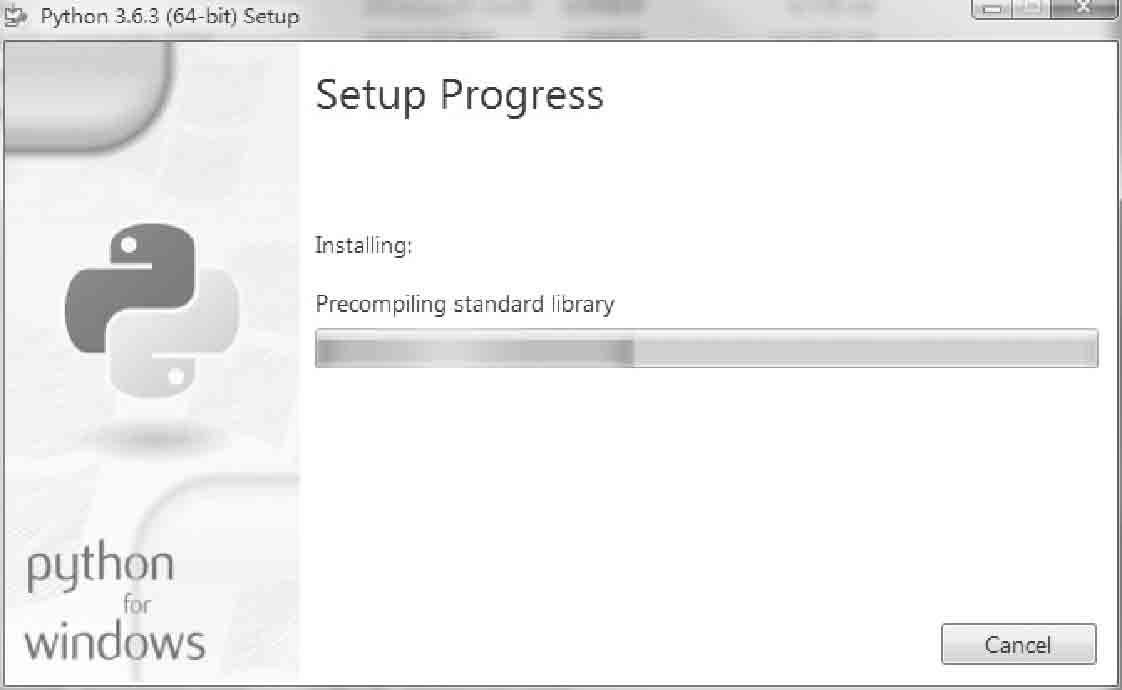
圖1-7
安裝結束,如圖1-8所示。
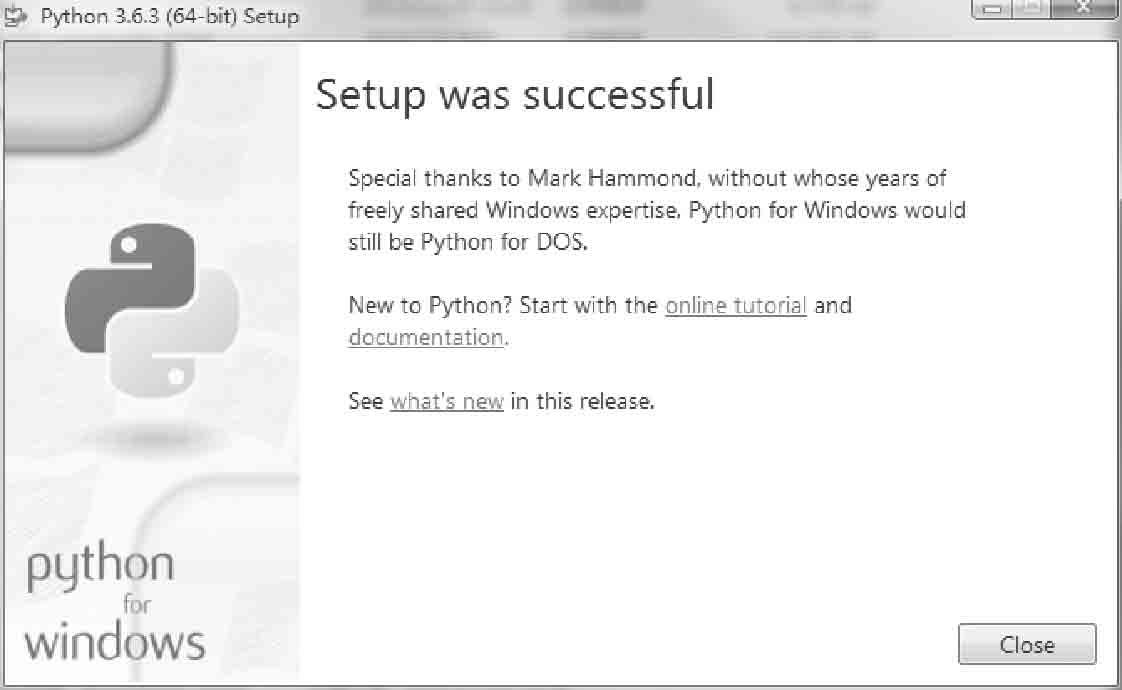
圖1-8
打開命令行工具驗證Python是否安裝成功,如圖1-9所示。
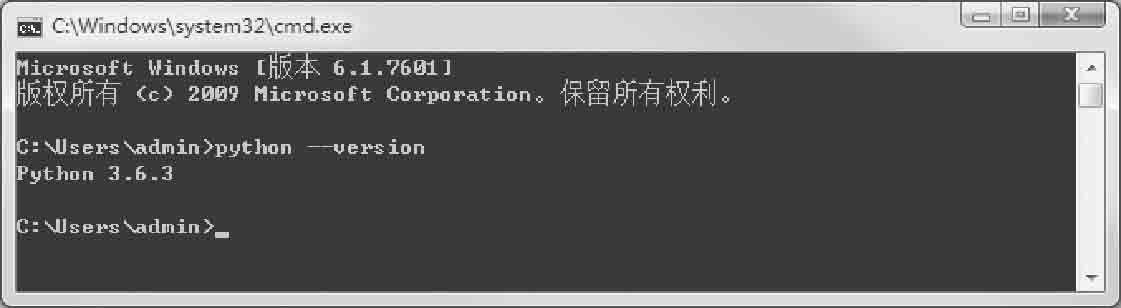
圖1-9
1.2.3 在Mac OS系統中搭建Python開發環境
登錄Python官網下載最新版本的安裝包。
下載完成,雙擊安裝文件進行安裝,如圖1-10所示。
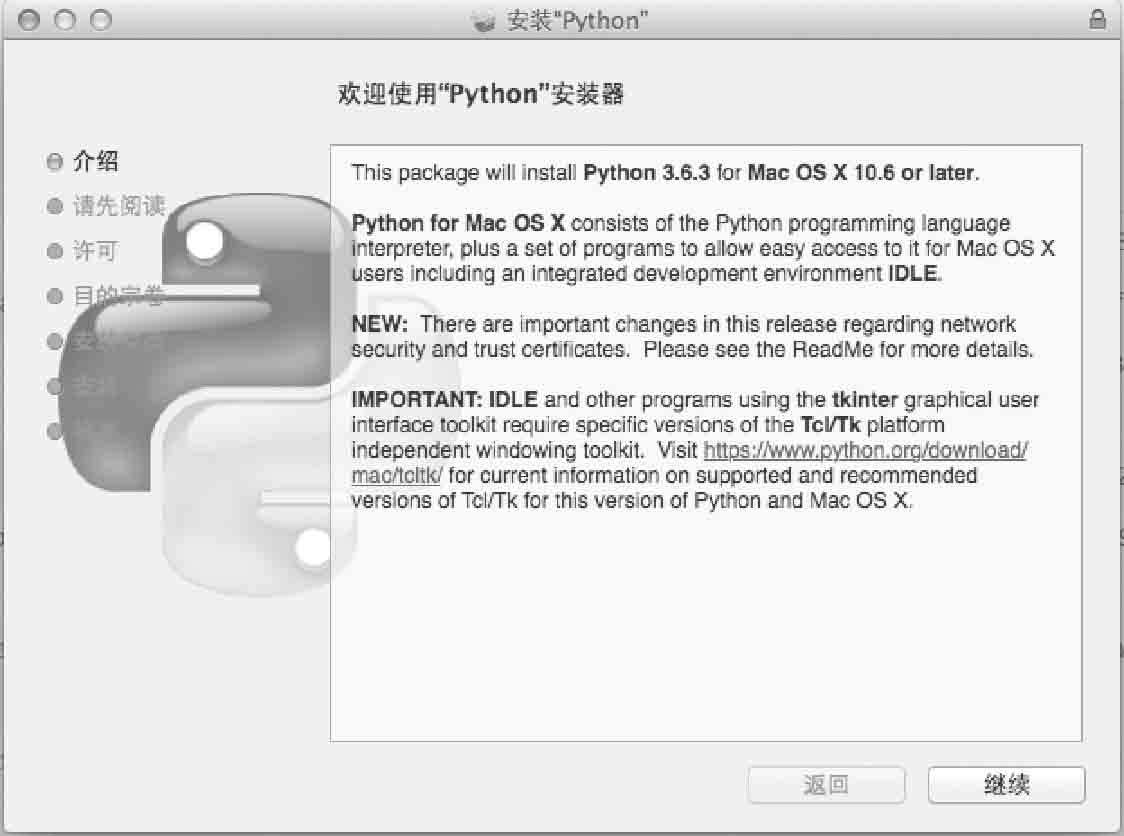
圖1-10
安裝結束,如圖1-11所示。
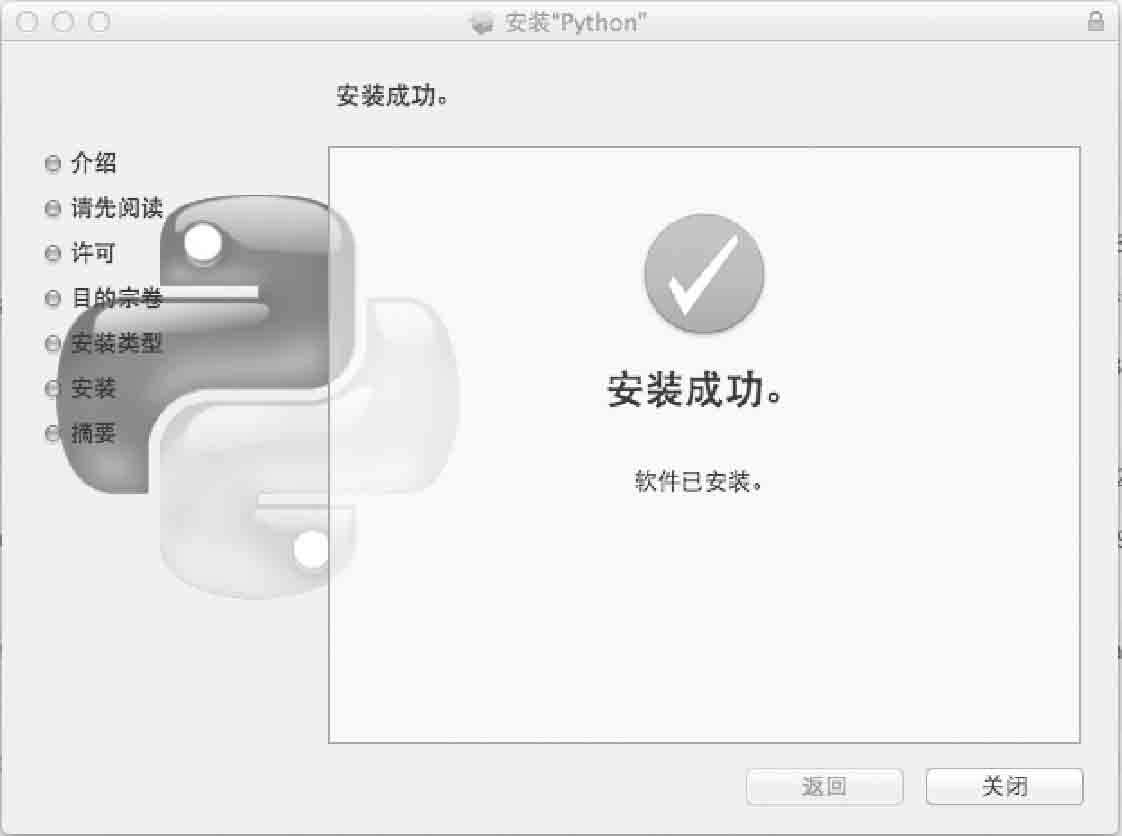
圖1-11
驗證Python,可以使用如下命令:
$ python3 --version
Python 3.6.4